Налаштування сповіщень у стрімі може мати значний вплив на залучення глядачів. Існує багато способів налаштувати сповіщення, щоб ефективно залучати ваших глядачів до кожної підписки, пожертви чи іншої дії. У цьому уроці я покажу вам, як легко завантажити готові сповіщення в Streamlabs та інтегрувати їх у ваш потоковий процес у найкращий спосіб.
Ключова інформація
- Щоб використовувати готові оповіщення в Streamlabs, ви повинні спочатку створити поле оповіщення.
- Ви можете знайти безкоштовні та платні оповіщення і відфільтрувати їх за різними критеріями.
- Керувати завантаженими оповіщеннями та змінювати їх дуже просто.
- Сповіщення також можна інтегрувати в інші потокові програми.
Покрокові інструкції
Крок 1: Додайте поле для оповіщення
Перш ніж почати завантажувати готові оповіщення, переконайтеся, що у вашому Streamlabs OBS налаштоване вікно оповіщень. Якщо у вас його ще немає, ви можете легко зробити це, натиснувши на знак "плюс" у списку джерел. Потім виберіть "Сповіщення" і додайте нове джерело. Вам буде запропоновано дати джерелу назву - ви можете зробити це на свій розсуд. Після того, як ви додали вікно оповіщення, ви можете налаштувати його розмір і положення. Переконайтеся, що вікно добре видно в потоці.
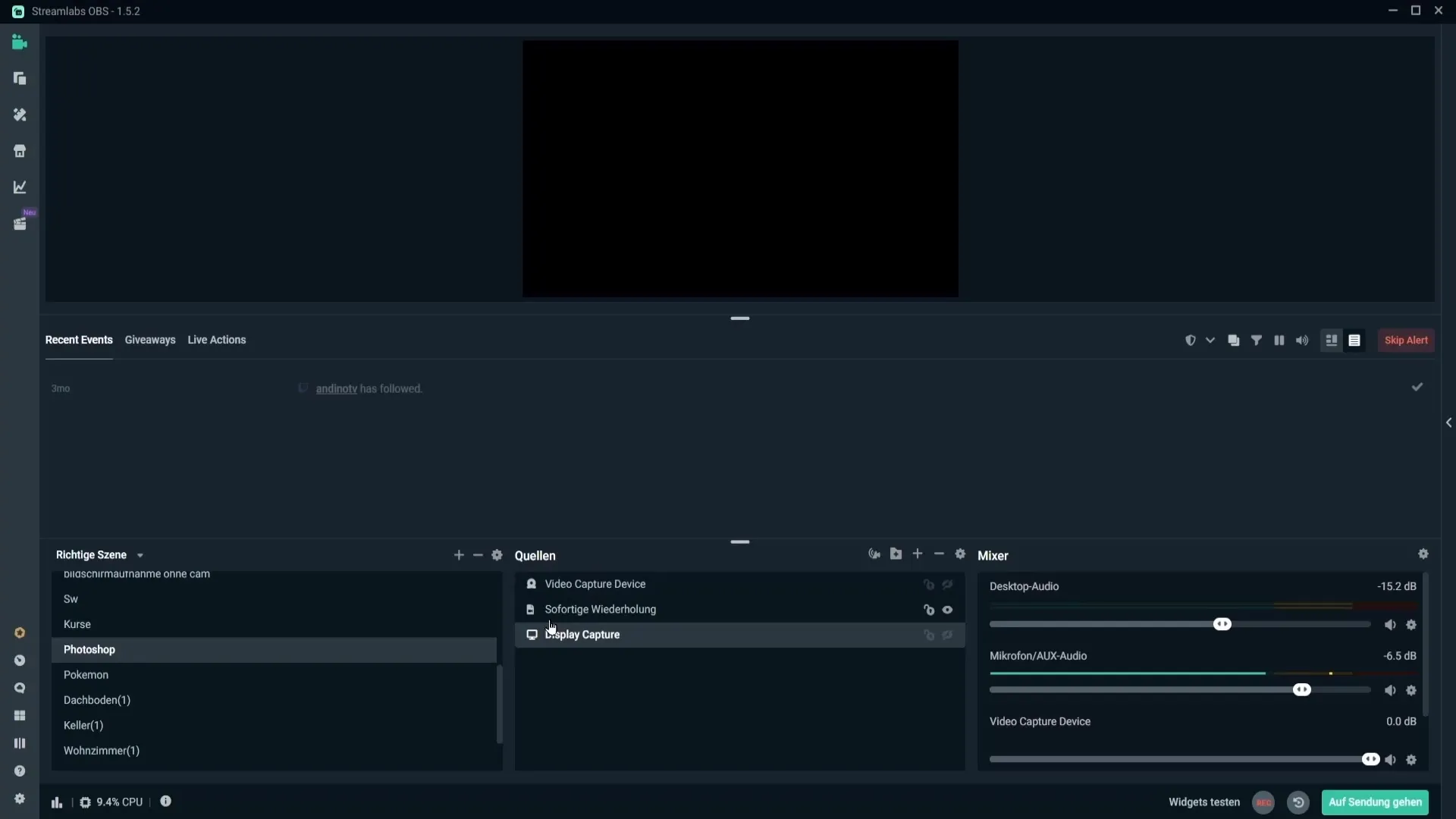
Крок 2: Завантажте шаблони для сповіщень
Щоб знайти відповідні готові сповіщення, перейдіть до меню дизайну у верхній частині Streamlabs і натисніть на відповідну кнопку. Тут ви побачите різні теми віджетів, доступні для вас. Ви також можете шукати конкретні алерти, ввівши "безкоштовно" в пошуковий рядок. Це покаже вам лише безкоштовні оповіщення, які ви можете використовувати.
Крок 3: Використовуйте параметри фільтрації
Ви можете активувати різні опції фільтрації зліва. Тут у вас є можливість відображати найпопулярніші сповіщення або шукати конкретно за категоріями ігор. Наприклад, якщо вам потрібне сповіщення для потоку екшенів, ви можете активувати відповідні фільтри. Також є можливість вибирати сповіщення за кольором. Просто натисніть на потрібний колір, щоб знайти сповіщення, оформлені в цьому кольорі.
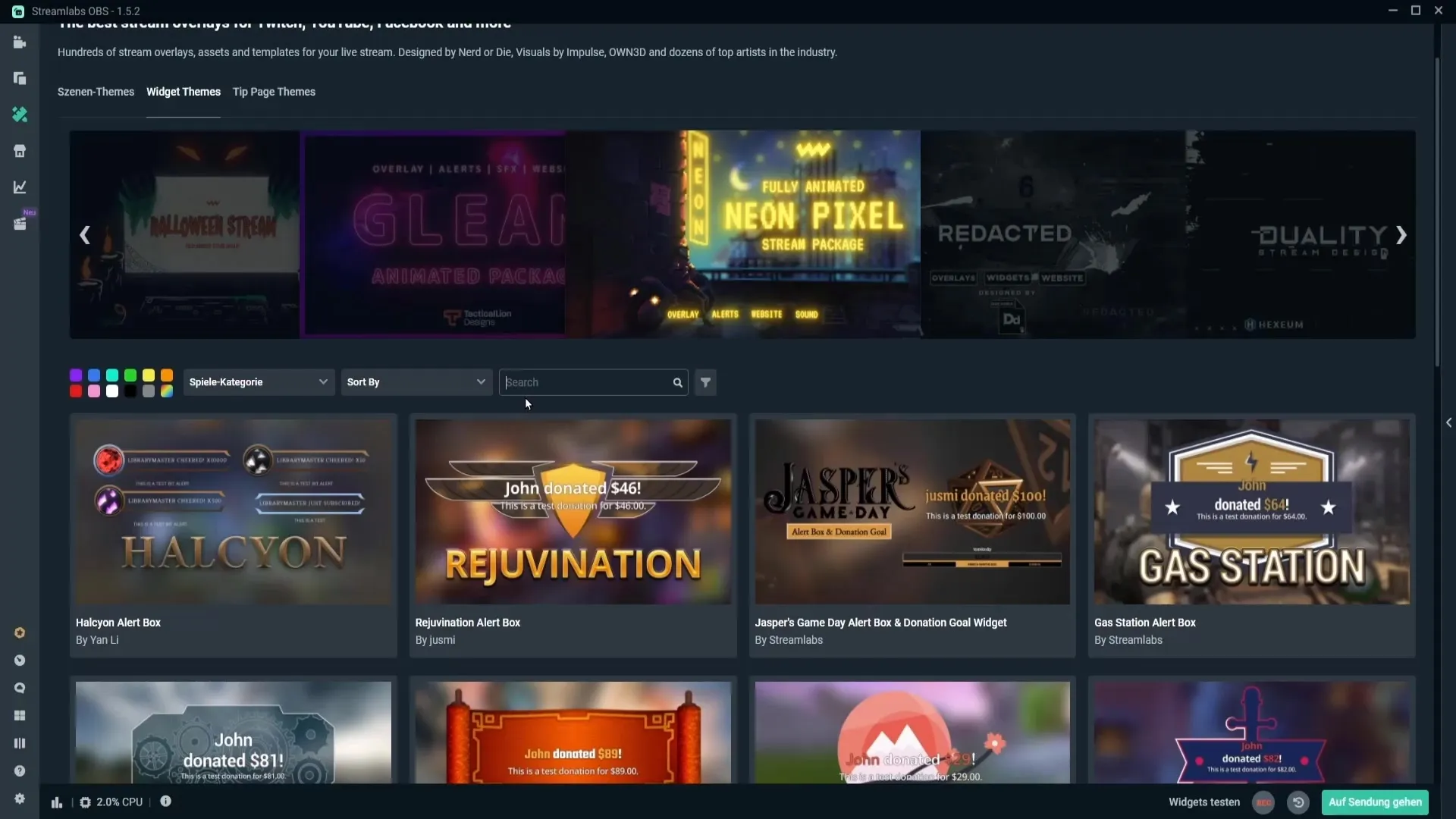
Крок 4: Виберіть і встановіть оповіщення
Коли ви знайшли оповіщення, яке вам сподобалося, натисніть на нього, щоб побачити його у збільшеному вигляді. Якщо вас влаштовує дизайн, поставте галочку біля пункту "Віджети" і натисніть "Встановити". Сповіщення будуть завантажені і одразу доступні для використання у вашому потоці.
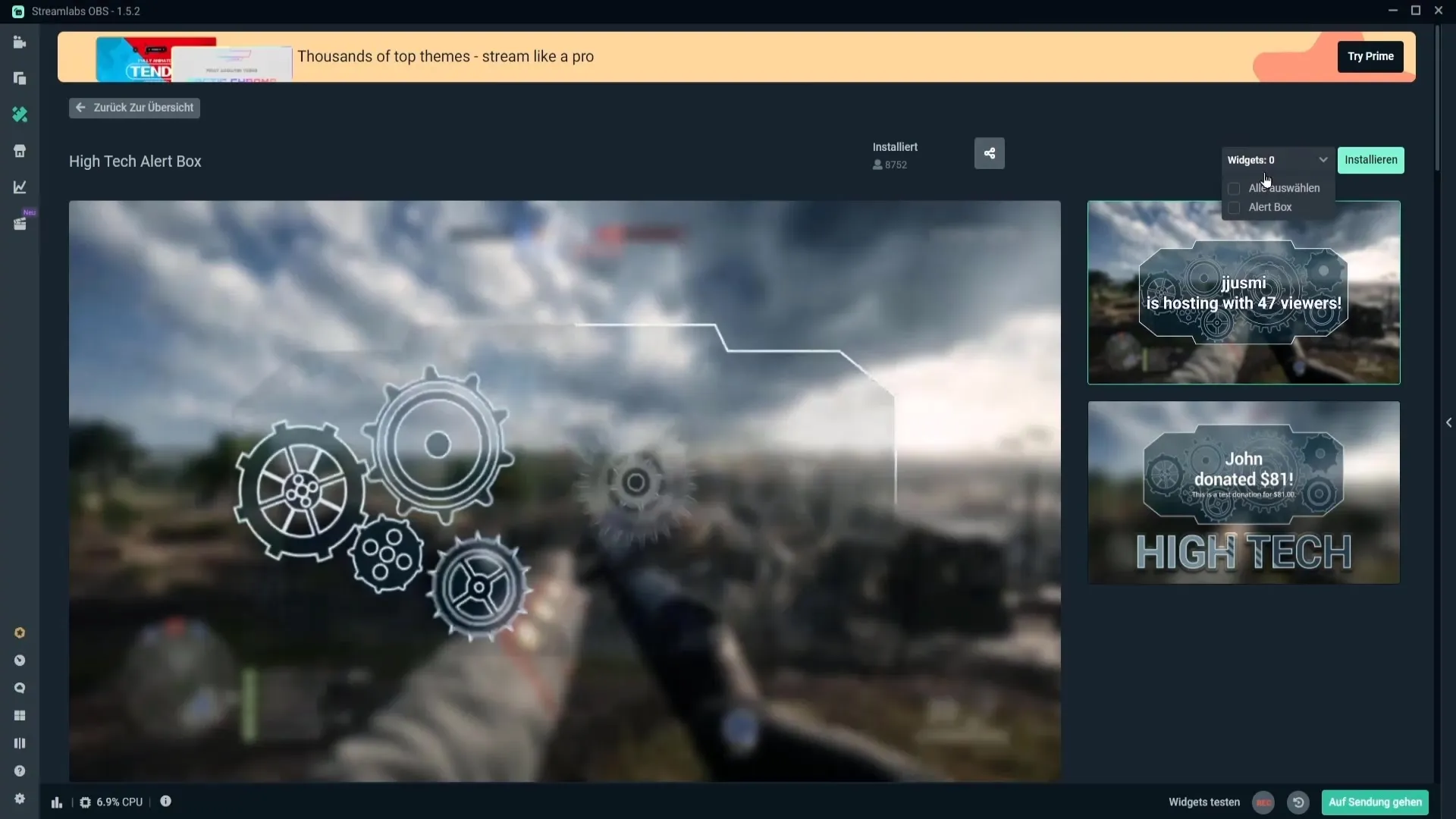
Крок 5: Перевірте сповіщення
Щоб переконатися, що все працює без збоїв, протестуйте ваші нові сповіщення. Ви можете зробити це, натиснувши на "Протестувати" внизу сторінки інформаційної панелі, а потім вибравши "Слідкувати". Таким чином ви зможете перевірити, чи з'являються сповіщення так, як ви планували.
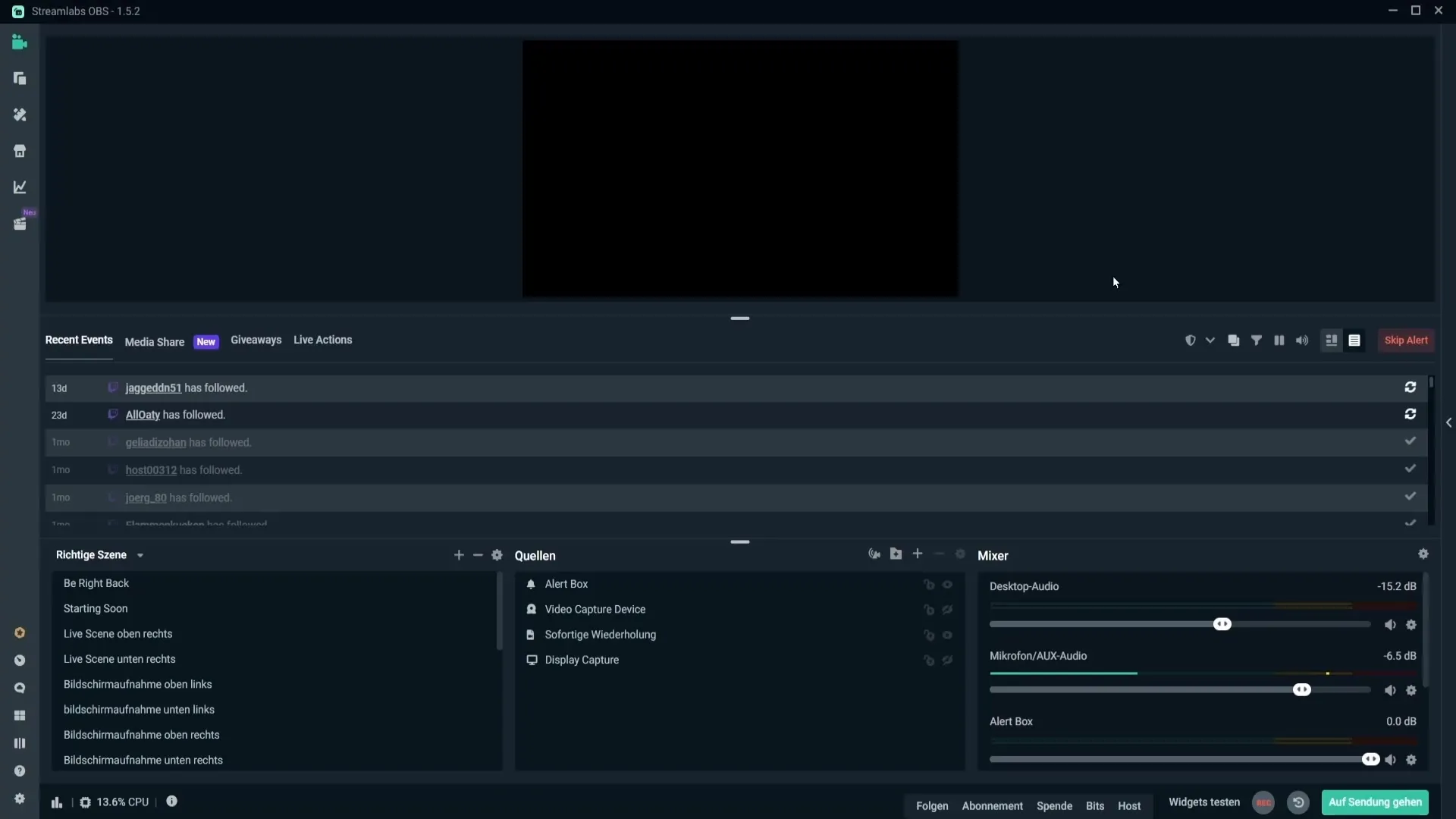
Крок 6: Керування оповіщеннями
Щоб керувати завантаженими оповіщеннями, перейдіть на свою інформаційну панель і натисніть на "Сповіщення". Тут ви знайдете кнопку "Керування темами", яка покаже вам огляд усіх завантажених вами сповіщень. Тут також перераховані стандартні сповіщення, які постачаються з Streamlabs. Якщо ви хочете видалити оповіщення, ви можете зробити це, натиснувши на кнопку "Видалити".
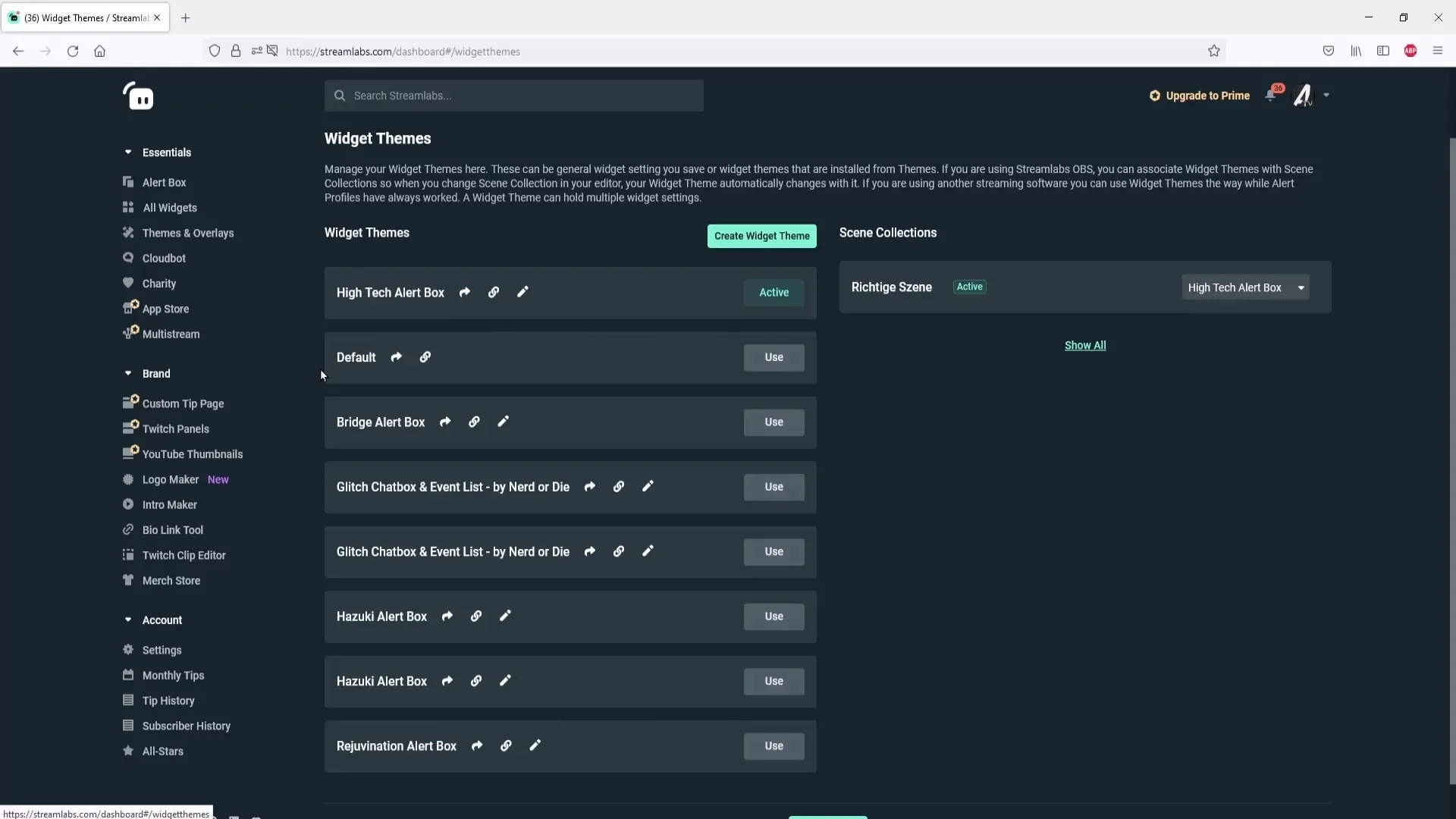
Крок 7: Перемикання оповіщень
Якщо ви хочете перемикатися між різними оповіщеннями в будь-який час, ви також можете зробити це легко. Для цього виберіть відповідну сцену, для якої ви хочете налаштувати сповіщення. Натисніть на потрібний шаблон сповіщення і збережіть налаштування. Це дозволить вам швидко і легко змінювати поточні сповіщення.
Крок 8: Використання сповіщень для інших програм
Якщо ви також хочете використовувати сповіщення в іншій програмі для потокового мовлення, наприклад, OBS Studio, поверніться до меню дизайну і скопіюйте посилання на поле сповіщення. В OBS Studio ви можете додати "Джерело браузера" і вставити раніше скопійоване посилання. Після натискання кнопки "Готово" сповіщення Streamlabs будуть інтегровані у вашу нову програму.
Крок 9: Протестуйте сповіщення та налаштуйте параметри
Щоб переконатися, що все працює належним чином, ви можете будь-коли протестувати область сповіщень. Посилання на різні поля сповіщень також дають вам свободу тестувати і налаштовувати сповіщення за власним бажанням. Ви дізнаєтеся більше про численні можливості налаштування сповіщень в одному з наступних відео.

Підсумок
За допомогою цього посібника ви ознайомилися з кроками встановлення та керування готовими оповіщеннями в Streamlabs. Ви можете налаштувати свій вибір сповіщень і створити їх на свій смак, щоб вони ідеально підходили до вашого потоку.


